Πώς να μορφοποιήσετε τοπικούς δίσκους, αποθήκευσης USB και κάρτες SD χρησιμοποιώντας το DiskPart στα Windows 10
Η αρχικοποίηση και η μορφοποίηση των δίσκων μπορεί εύκολα να γίνειπου έγινε στα Windows 10 χρησιμοποιώντας τη Διαχείριση δίσκων ή ακόμα και από την οθόνη "Αυτό το PC" στον φάκελο "Εξερεύνηση αρχείων". Αλλά για τους χρόνους που θέλετε λίγο πιο έλεγχο ή εάν δεν μπορείτε να ξεκινήσετε πλήρως την εκκίνηση στα Windows 10, γνωρίζοντας πώς να μορφοποιήσετε ένα δίσκο χρησιμοποιώντας τη γραμμή εντολών μπορεί να έρθει χρήσιμος. Η γραμμή εντολών περιλαμβάνει ένα βοηθητικό πρόγραμμα διαμέρισης που ονομάζεται diskpart μπορείτε να χρησιμοποιήσετε για τη μορφοποίηση τόσο του τοπικού όσο και του προσαρτημένου χώρου αποθήκευσης. Σε αυτό το άρθρο, θα σας δείξουμε πώς να το χρησιμοποιήσετε στα Windows 10 και πώς μπορείτε να το αποκτήσετε πρόσβαση κατά την εγκατάσταση των Windows 10.
Αρχικοποίηση τοπικών δίσκων και συνημμένης αποθήκευσης με χρήση του DiskPart στα Windows 10
Για να ξεκινήσετε, ξεκινήστε τη γραμμή εντολών στα Windows 10. Ο πιο γρήγορος τρόπος για να γίνει αυτό είναι να πιέσετε Πλήκτρο Windows + Χ στη συνέχεια κάντε κλικ στο κουμπί Γραμμή εντολών (διαχειριστής). Στη γραμμή εντολών, πληκτρολογήστε: diskpart στη συνέχεια πατήστε enter. Αυτό θα ξεκινήσει το βοηθητικό πρόγραμμα γραμμής εντολών διαμέρισης δίσκων.

Τύπος λίστα δίσκων στη συνέχεια πατήστε Enter.
Αυτό θα αποκαλύψει όλες τις συνημμένες συσκευές αποθήκευσης. Όπως μπορείτε να δείτε παρακάτω, συνδέονται τόσο ο τοπικός σκληρός δίσκος μου (διαμέρισμα 20 GB) όσο και ο εξωτερικός χώρος αποθήκευσης (2 GB). Στην περίπτωσή μου, η μονάδα δίσκου που θέλω να διαμορφώσω είναι το διαμέρισμα 2 GB.
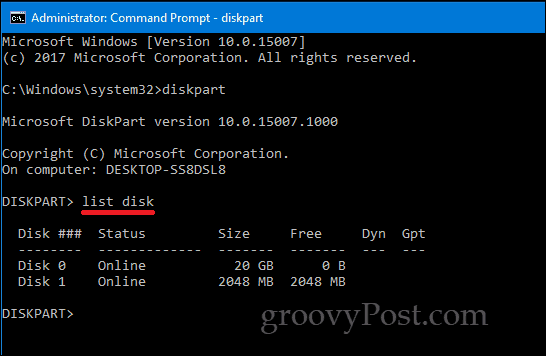
Για να επιλέξετε το μικρό διαμέρισμα, πληκτρολογήστε: επιλέξτε δίσκο 1 στη συνέχεια πατήστε Enter - αυτό είναι το μικρό διαμέρισμα 2 GB που θέλω να μορφοποιήσω. Αν είχατε συνδέσει ή συνδεθεί περισσότερες συσκευές αποθήκευσης, θα αναφέρονται ως δίσκος 0, 1, 2, 3 κ.λπ.
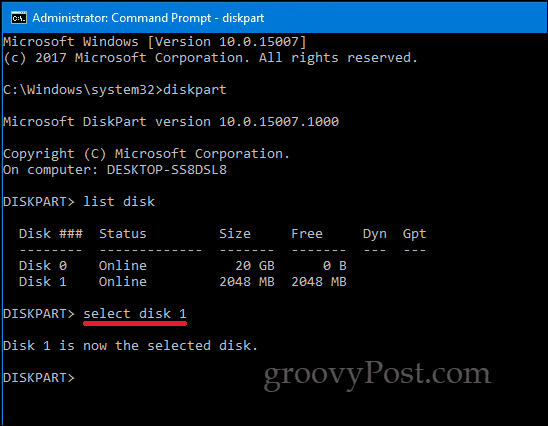
Αφού επιλέξετε τη μονάδα δίσκου, πληκτρολογήστε ΚΑΘΑΡΗ στη συνέχεια πατήστε Enter.
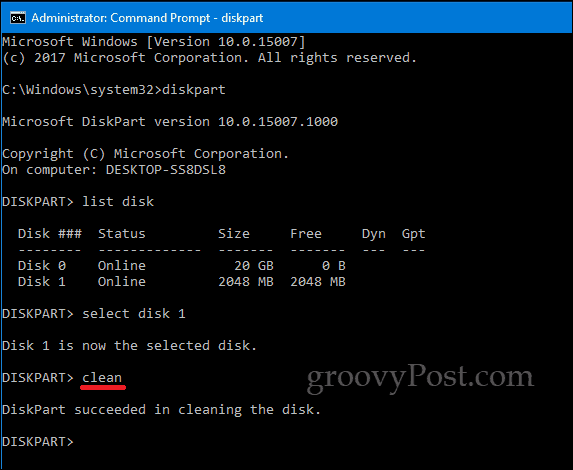
Τύπος δημιουργήστε το πρωτεύον διαμέρισμα στη συνέχεια πατήστε Enter
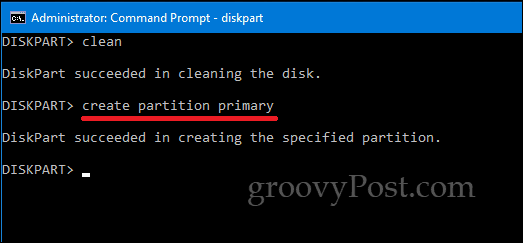
Τύπος ενεργός στη συνέχεια πατήστε Enter
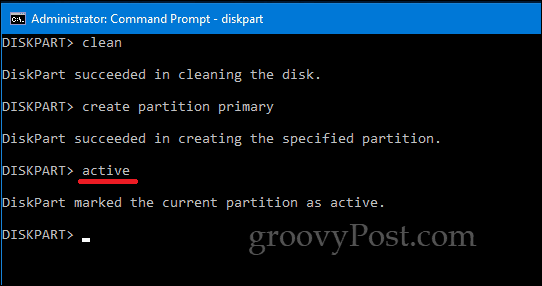
Τύπος μορφή fs = exfat label = "Ετικέτα DRIVE ΕΔΩ" γρήγορα στη συνέχεια πατήστε Enter
Αυτή η εντολή θα διαμορφώσει και θα επισημάνει τη μονάδα δίσκου, π.χ. μορφή fs = exfat label = "Ευχάριστος". Εάν μορφοποιείτε έναν τοπικό δίσκο, θα πρέπει να χρησιμοποιήσετε το NTFS στη θέση του exFAT ή μπορείτε να επιλέξετε από άλλα κατάλληλα συστήματα αρχείων όπως το FAT32.
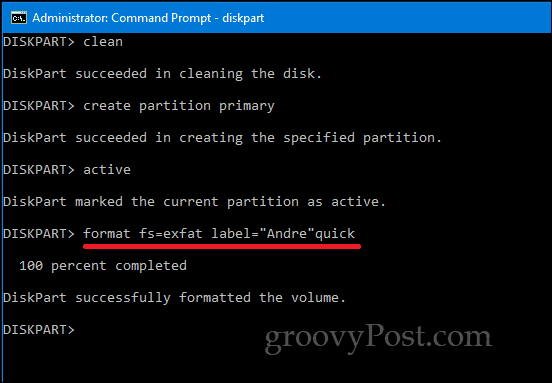
Τύπος έξοδος και πατήστε ξανά το Enter.
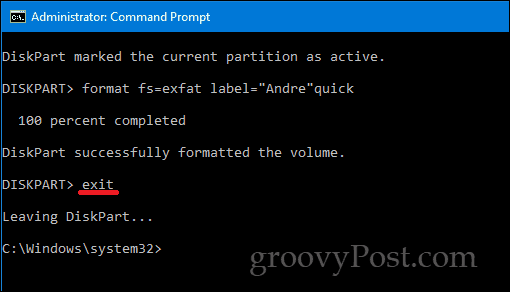
Υπάρχουν άλλοι τρόποι με τους οποίους μπορείτε να αποκτήσετε πρόσβαση στο DiskPartβοηθητικό πρόγραμμα γραμμής εντολών, επίσης. Όταν εκτελείτε μια νέα εγκατάσταση των Windows 10, μπορείτε να χρησιμοποιήσετε το DiskPart για να διαμορφώσετε και να προετοιμάσετε συσκευές αποθήκευσης. Αφού φτάσετε στην οθόνη Custom / Advanced, πατήστε Shift + F10 για να ξεκινήσετε τη γραμμή εντολών και στη συνέχεια πληκτρολογήστε: diskpart για να ξεκινήσετε το βοηθητικό πρόγραμμα διαμέρισης δίσκων.
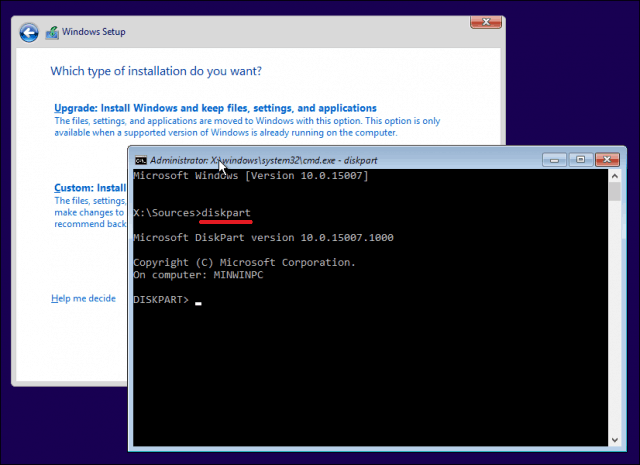
Εάν δεν μπορείτε να εκκινήσετε την επιφάνεια εργασίας των Windows 10, μπορείτε επίσης να αποκτήσετε πρόσβαση στη γραμμή εντολών από το περιβάλλον αποκατάστασης.
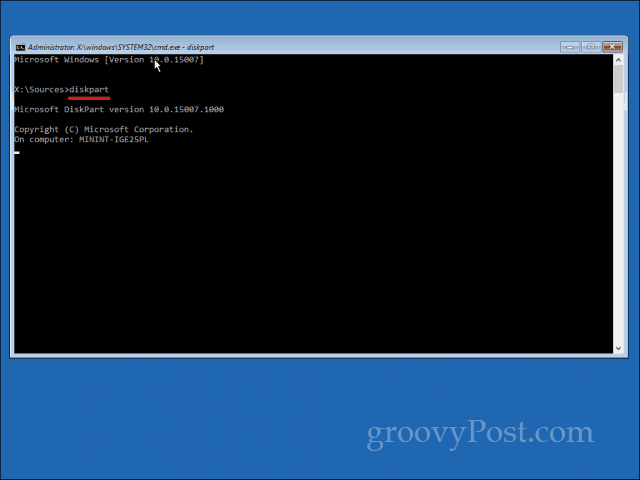
Θυμηθείτε, αυτό δεν περιορίζεται μόνο στο τοπικόαποθήκευση ή εξωτερική αποθήκευση. μπορείτε να το χρησιμοποιήσετε για να μορφοποιήσετε κάρτες SD επιπλέον εκτός από την προετοιμασία του τοπικού σκληρού δίσκου για μια νέα εγκατάσταση των Windows 10 κατά τη διάρκεια της εγκατάστασης.
Όπως πάντα, ενημερώστε μας τι σκέφτεστε στα σχόλια και ενημερώστε μας τι συμβαίνει εάν υπάρχουν άλλες εγκόσμιες εργασίες που θα θέλατε να δοκιμάσετε στη γραμμή εντολών.








![Αναβαθμίστε την αποθήκευση Google Picasa, αποκτήστε μια δωρεάν κάρτα SDHC Eye-Fi [groovyDeals]](/images/google/upgrade-google-picasa-storage-get-a-free-eye-fi-sdhc-card-groovydeals.png)

Αφήστε ένα σχόλιο